前言
随着WebUI基本停更,越来越多的AI创作者转向了ComfyUI。
ComfyUI最大的优势是简洁、高效、占用显存低,工作流模式虽然有一点入门难度,但一旦上手,操作非常舒适。
由于原Stable Diffusion团队的参与,ComfyUI的易用度也越来越高。
最近ComfyUI升级了全新界面ComfyUI v0.2.2 版本,更新为用户带来了一系列实用新功能,包括全新的操作界面设计,取消了悬浮面板,引入了工作流管理功能,使得用户可以更加便捷地管理和切换不同的工作流。
所有的AI设计工具,安装包、模型和插件,都已经整理好了,👇获取~
#01
/更新
管理器中点击更新 ComfyUI 进行升级
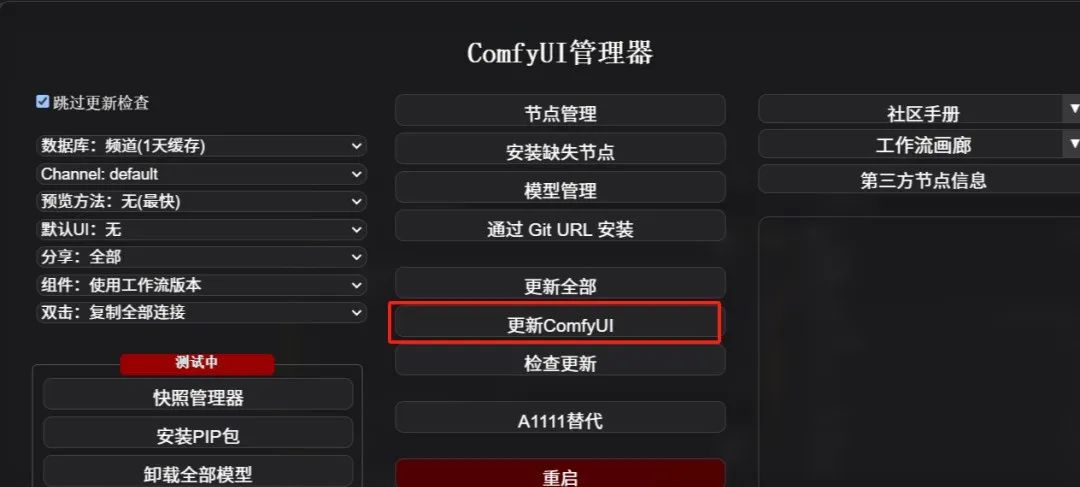
如果你用的是秋叶整合包,在启动器管理中,将 ComfyUI 升级到最新版,启动服务即可。
#02
/更新功能
ComfyUI 版本0.2.2的升级确实为用户奉上了一连串的新特性和改良措施
-
界面焕然一新:旧版悬浮面板已移除,取而代之的是一个更为清晰直观的全新操作界面。
-
工作流优化管理:新版本中加入了工作流管理功能,用户可以更轻松地保存、载入及切换不同工作流,工作效率显著提升。
-
支持Mistoline Flux ControlNet:新增了对Mistoline Flux ControlNet的兼容性,使得用户在图像创作过程中能够实施更精细的控制,完成更复杂的图像处理挑战。
-
PyTorch版本升级:PyTorch已升级至2.4.1 cu124版,实现了性能上的飞跃与兼容性的增强。
-
实时预览尺寸自定义:用户可根据实际需求调整实时预览的大小,让预览更加贴合个人工作偏好。
-
UNetModel新增emb_patch支持:UNetModel的功能得到拓展,模型在各种任务中的适应力与灵活性均有提升。
这些改进使得ComfyUI成为一个功能更为强大、灵活多变的工具,能够满足各种AI绘图及视频生成需求。
#03
/配置语言
安装 ComfyUI 的汉化插件,请按照以下步骤操作:
-
访问汉化插件的 GitHub 页面:AIGODLIKE-ComfyUI-Translation。
-
下载插件:在 GitHub 页面上找到下载选项,下载汉化插件的压缩包。
-
解压缩插件:使用解压缩工具(如 WinRAR 或 7-Zip)解压缩下载的文件。
-
复制文件:将解压缩后的汉化插件文件夹复制到你的 ComfyUI 安装目录下的custom_nodes文件夹中。
ComfyUI_windows_portable/ComfyUI/custom_nodes.
-
重启 ComfyUI:完成复制后,重新启动 ComfyUI 程序。
-
切换语言:在 ComfyUI 的界面设置中,将语言选项更改为中文。
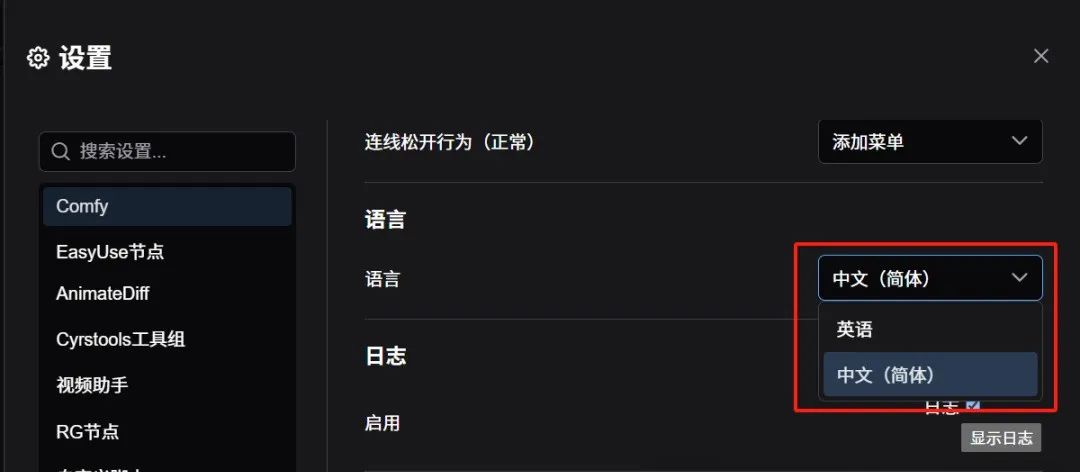
#04
/其他配置
要启用 ComfyUI 的最新界面布局,请遵循以下步骤:
1.升级 ComfyUI:请确认您已安装 ComfyUI 的最新版本,可通过官方网站或 GitHub 仓库下载更新。
2.进入设置面板:在 ComfyUI 应用内,查找并点击右上角的齿轮图标,以进入“设置”(Settings)区域。
3.配置界面选项:在设置页面中,寻找名为“启用新菜单和工作流管理”的条目。
4.选择界面布局方向:点击该选项旁的下拉框,您将看到“顶部”和“底部”两个选项。选择“顶部”将新菜单置于界面顶端,而选择“底部”则将其放在底部。
5.应用并保存设置:完成选择后,关闭设置窗口,您的偏好设置将自动被记录,并且 ComfyUI 的新界面将根据您的选择呈现。

设置完成后,主界面 UI 会换成新版。新版 UI 右侧的菜单栏已经消失了,菜单选型分布在顶部。
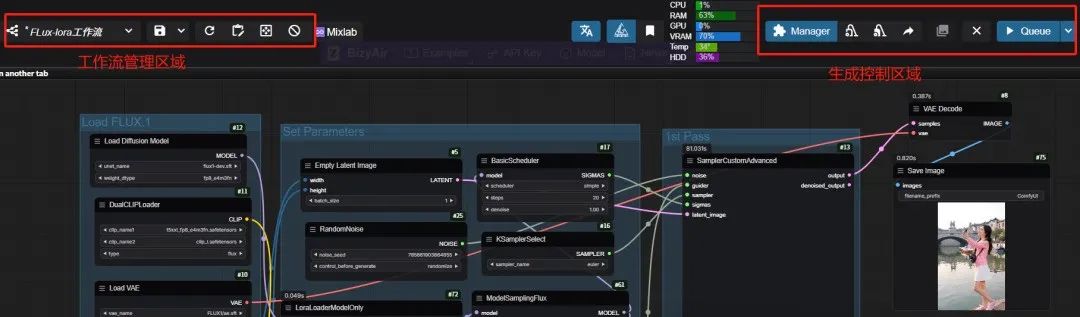
ComfyUI Manager 和 Settings 设置里的选项与原来相同,提供了用户账户管理、插件管理、系统设置等功能。
一)工作流管理
在 ComfyUI 的操作界面中,界面左上角的五个图标分别对应以下功能:
-
保存图标:用于保存当前的工作流。点击此图标后,您的工作流将被保存到 ComfyUI 的根目录下的ComfyUI\user\default\workflows文件夹中。保存后的工作流可以在工作流管理的Browse列表中找到,方便您下次使用。
-
刷新图标:用于刷新当前的工作流列表,确保您看到的是最新的工作流状态。
-
打开 Windows 剪贴板图标:允许您直接从 Windows 剪贴板中粘贴图像或文本,以便快速使用。
-
重置视图大小图标:用于重置工作流界面的视图大小,使其回到默认状态。
-
清空工作流图标:用于清除当前的工作流,如果您想要重新开始或创建一个新的工作流,这个功能会很有用。
这些图标为用户提供了直观的操作方式,使得管理工作流变得更加简单快捷。通过这些功能,您可以更有效地控制工作流的保存、加载和编辑过程。
下拉列表的几个菜单选型是:
-
默认:创建一个新的文生图基础工作流。
-
Blank:新建一个空白的画布。
-
Open:打开一个已保存的工作流,支持同时打开多个工作流
-
Browse: 加载本地工作流
-
Favorite:已收藏的工作流,将鼠标悬浮在工作流名称前的小图标上,点击一下小星星,黄色代表收藏
-
保存:保存当前的工作流配置。
-
工作流库:管理用户的工作流库,包括删除和重命名工作流。
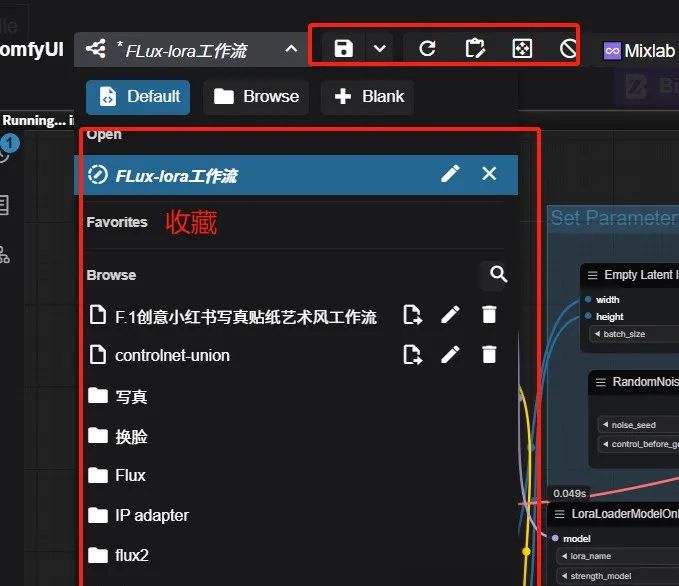
在 ComfyUI 的根目录下,ComfyUI\user\default\workflows路径下,您可以创建文件夹来存放特定类型的工作流。

二)生成管理
生成管理中,提供了一系列新的功能,用户可以简单便捷操作:
-
开始生成:启动图像生成过程。
-
停止生成:在生成过程中可以随时停止生成。
-
查看生成队列:查看当前的生成队列和历史记录。
-
生成设置:详细设置生成参数,如模型选择、LoRA 加载、CLIP 强度等。

在 ComfyUI 的最新版本中,图像展示面板的默认位置已经变更到界面的底部。用户可以通过以下步骤来调整图像展示面板的设置:
-
调整图像尺寸:
-
点击界面左下角的「Resize Feed」选项。
-
在弹出的菜单中,调整「Feed Size」滑块,可以设置每张图像的显示尺寸。
-
修改每行图像数量:
-
同样在「Resize Feed」菜单中,调整「Column Count」滑块,可以设置每行显示的图像数量。
-
浏览图像:
-
支持使用鼠标滚动来浏览图像展示面板中的图像。
-
修改面板位置:
-
如果需要更改图像展示面板的位置,可以在设置中进行调整。
-
进入设置菜单,找到相关的选项,然后选择您希望面板出现的位置,例如顶部、底部或其他位置。
左侧你会发现有个菜单栏,里面有 3 个栏目,分别是 队列、节点库、Nodes Map
| 队列 | 节点组 | 节点库 |
|---|---|---|
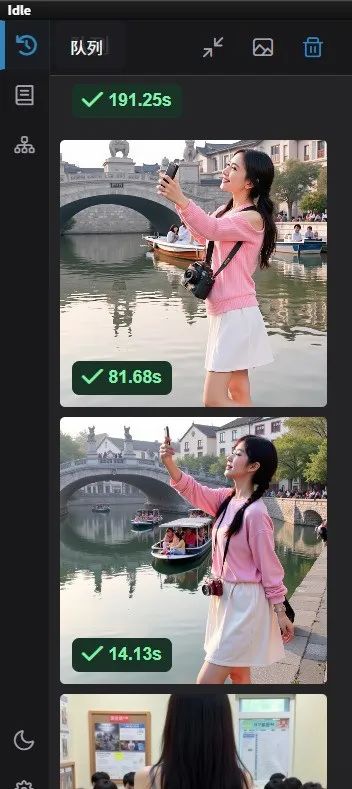 | 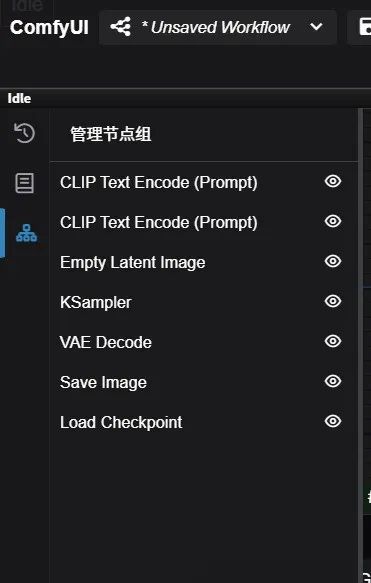 | 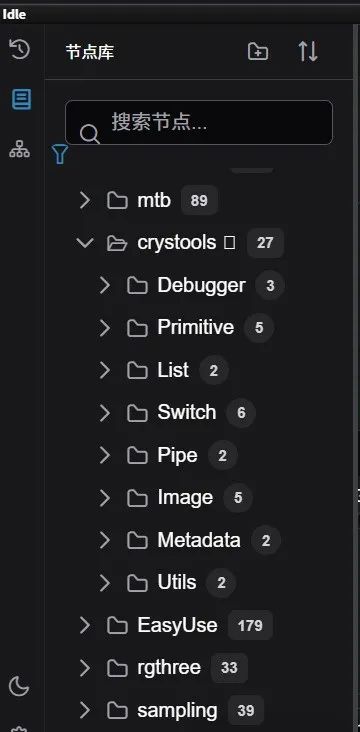 |
队列这里,生成好的图片还会显示生成的时间。队列中的任务,可以点击清除结束。
节点库:点书签按钮,可以把常用的节点收藏起来。点文件夹图标,还可以给收藏的节点增加文件夹。右键还可以定制颜色和图标样式。
这些新的功能和选项为用户提供了更加灵活和强大的工具来管理他们的 AI 图像生成工作流,使得从创建到生成的整个过程更加高效和用户友好。
▼
拥抱人工智能潮
抢占数字时代先机
为了帮助大家更好地掌握 ComfyUI,我在去年花了几个月的时间,撰写并录制了一套ComfyUI的基础教程,共六篇。这套教程详细介绍了选择ComfyUI的理由、其优缺点、下载安装方法、模型与插件的安装、工作流节点和底层逻辑详解、遮罩修改重绘/Inpenting模块以及SDXL工作流手把手搭建。
由于篇幅原因,本文精选几个章节,详细版点击下方卡片免费领取
一、ComfyUI配置指南
- 报错指南
- 环境配置
- 脚本更新
- 后记
- …

二、ComfyUI基础入门
- 软件安装篇
- 插件安装篇
- …

三、 ComfyUI工作流节点/底层逻辑详解
- ComfyUI 基础概念理解
- Stable diffusion 工作原理
- 工作流底层逻辑
- 必备插件补全
- …

四、ComfyUI节点技巧进阶/多模型串联
- 节点进阶详解
- 提词技巧精通
- 多模型节点串联
- …

五、ComfyUI遮罩修改重绘/Inpenting模块详解
- 图像分辨率
- 姿势
- …

六、ComfyUI超实用SDXL工作流手把手搭建
- Refined模型
- SDXL风格化提示词
- SDXL工作流搭建
- …
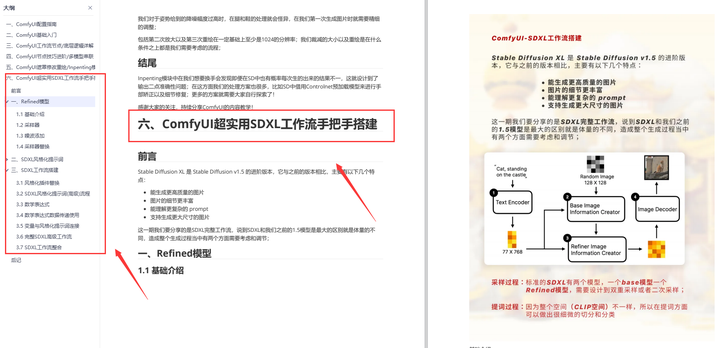
由于篇幅原因,本文精选几个章节,详细版点击下方卡片免费领取
























 239
239

 被折叠的 条评论
为什么被折叠?
被折叠的 条评论
为什么被折叠?








